win10桌面右下角的图标都没有了
更新时间:2024-04-08 09:56:33作者:yang
最近有很多Win10用户反映,在他们的桌面右下角的图标都突然消失了,甚至连任务栏也不见了,这种情况可能会给用户带来困扰,影响他们的正常使用。针对这种情况,用户可以尝试重新启动电脑,或者进行系统恢复等操作来解决问题。如果问题依然存在,建议及时联系专业人员进行处理。
具体方法:
1.在打开Windows10系统后,可以进入系统,但桌面上没有任何图标,怎么办呢?如果系统不能进入桌面的话,该方法不适合哦。

2.这时我们右键点击桌面上的空白位置,在弹出菜单中选择“查看/显示桌面图标”菜单项。如果没有大问题的话,这时一般可以解决桌面没有图标的问题哦。
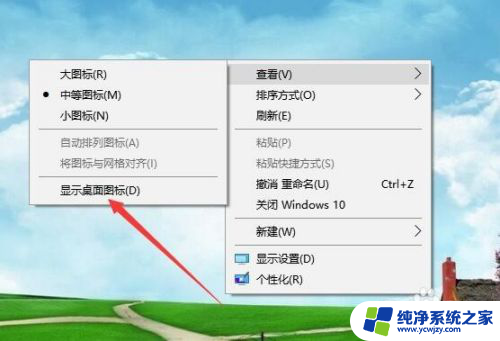
3.如果连任务栏也没有显示,这时问题可能要大一点。可以同时按下Ctrl+Del+Alt组合键

4.这时就会弹出一个页面,在这里选择“任务管理器”菜单项
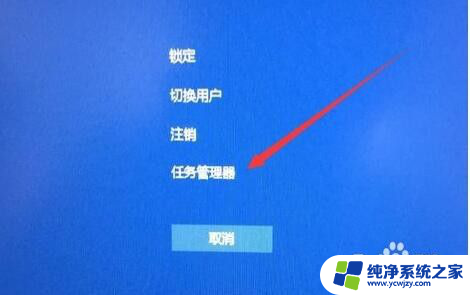
5.在打开的任务管理器窗口中,点击左上角的文件菜单。
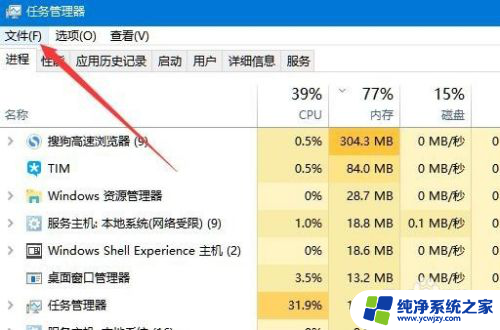
6.在打开的文件菜单中,我们点击“运行新任务”菜单项。
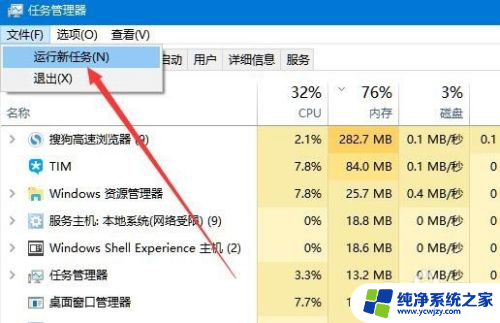
7.在打开的新建任务窗口中,输入命令explorer。然后点击确定按钮,重建文件资源管理器,这时可以看到桌面上的图标与任务栏都回来了。
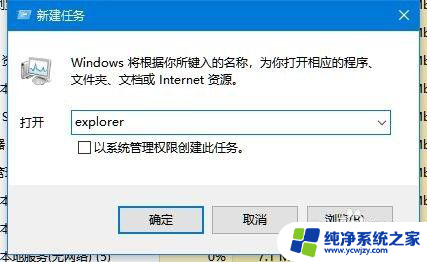
以上就是win10桌面右下角的图标都没有了的全部内容,如果遇到这种情况,你可以按照以上操作进行解决,非常简单快速,一步到位。
- 上一篇: win10用户名中文怎么改成英文
- 下一篇: win10任务栏一直卡死
win10桌面右下角的图标都没有了相关教程
- 电脑win10右下角没有网络连接图标 win10桌面网络图标怎么设置
- win10电脑右下角网络图标没有了
- win10点击了右下角显示桌面图标
- win10右下角的图标不见了 Win10系统右下角Wifi图标丢失怎么恢复
- win10下面的声音图标没了 Win10系统右下角音量图标不见了怎么办
- win10桌面图标都没了 win10系统桌面快捷方式不见了怎么恢复
- 电脑右下角声音图标没了
- windows10右下角图标怎么隐藏 Win10右下角图标隐藏方法
- win10电脑右下角总有一个图标
- win10右下角喇叭图标不见了怎么办 win10系统右下角小喇叭图标丢失的处理方法
- win10没有文本文档
- windows不能搜索
- 微软正版激活码可以激活几次
- 电脑上宽带连接在哪里
- win10怎么修改时间
- 搜一下录音机
win10系统教程推荐
win10系统推荐